- Jak připojit sluchátka a mikrofon k počítači: pochopte konektory
- Proč není žádný zvuk
- Paralelní připojení s reproduktory
Pomozte vývoji webu a sdílení článku s přáteli!
V dnešním článku se budeme podrobně věnovat procesu připojení sluchátek (včetně mikrofonu a reproduktorů) k počítači a notebooku. Obecně platí, že vše je jednoduché.
Obecně to umožňuje rozšířit možnosti práce s počítačem. Samozřejmě, nejprve můžete poslouchat hudbu a nikoho nenarušovat; používat Skype nebo hrát online. Protože náhlavní souprava je mnohem pohodlnější.
Obsah
- 1 Jak připojit sluchátka a mikrofon k počítači: pochopte konektory
- 2 Proč není žádný zvuk
- 3 Paralelní připojení s reproduktory
Jak připojit sluchátka a mikrofon k počítači: pochopte konektory
Všechny moderní počítače, téměř vždy, jsou vybaveny zvukovou kartou: buď je vestavěna do základní desky, nebo je samostatný poplatek. Jediná důležitá věc je to, že na panelu vašeho PC (pokud má zvukovou kartu) by měla být několik konektorů pro připojení sluchátek a mikrofonu. U prvního je obvykle používáno zelené značení, druhé - růžové. Někdy se používá název "linkový výstup". Často nad konektory vedle barvy jsou také tematické obrázky, které vám určitě pomohou navigovat.
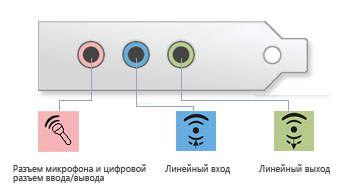
Mimochodem, na počítačových sluchátkách jsou konektory také označeny zelenou a růžovou barvou (obvykle tak, ale pokud budete mít headset pro přehrávač, pak tam nejsou žádné značky). Ale počítač na všechno ostatní má dlouhý a vysoce kvalitní drát, který vydrží déle, dobře, jsou vhodnější pro dlouhé poslech.
Dále zůstává pouze pár konektorů: zelená až zelená (nebo zelený konektor s lineárním výstupem na systémové jednotce plus růžová a růžová) a můžete pokračovat s podrobnější konfigurací softwaru zařízení.
Mimochodem, na notebooku jsou sluchátka připojena stejným způsobem. Obvykle jsou konektory přeneseny doleva nebo ze strany, která se na vás dívá (vpředu, někdy nazývána). Často se mnoho strachů nadměrné rigidity: jen na přenosných počítačích z nějakého důvodu jsou konektory pevnější a někteří lidé si myslí, že jsou neštandardní a nepřipojují k němu sluchátka.
Ve skutečnosti je vše stejně snadné připojit.

V nových modelech notebooků se začaly objevovat kombinované konektory (nazývané také garniturnymi) pro připojení sluchátek s mikrofonem. Ve vzhledu se téměř nerozlišuje od již známých růžových a zelených konektorů, s výjimkou barevných odstínů, které obvykle nejsou označeny vůbec (jen černé nebo šedé barvy v krabičce). Vedle tohoto konektoru je speciální ikona (jako na obrázku níže).
Další podrobnosti o tom naleznete v článku: pcpro100.info/u-noutbuka-odin-vhod
Proč není žádný zvuk
Po připojení sluchátek ke konektorům na zvukové kartě počítače se nejčastěji v nich přehrává zvuk a nelze provést žádná další nastavení.
Někdy však není žádný zvuk. Tady na tom a podrobněji se zabývejte.
- První věc, kterou potřebujete, je vyzkoušet funkci headsetu. Zkuste je připojit k jinému zařízení v domě: s přehrávačem, televizí, hudebním centrem atd.
- Zkontrolujte, zda je ovladač nainstalován na zvukové kartě počítače. Pokud máte zvuk v reproduktorech - znamená to, že řidiči jsou v pořádku. Pokud ne, nejprve přejděte do správce zařízení (otevřete ovládací panel a zadejte do vyhledávacího pole "Dispečer", viz snímek obrazovky níže).
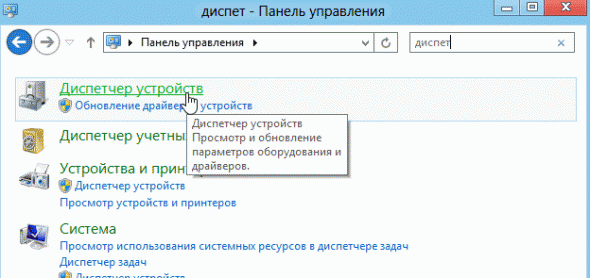
- Dávejte pozor na řádky "Audio výstupy a zvukové vstupy", stejně jako "zvukové přístroje" - nesmí být žádné červené kříže ani vykřičníky. Pokud ano, přeinstalujte ovladače.
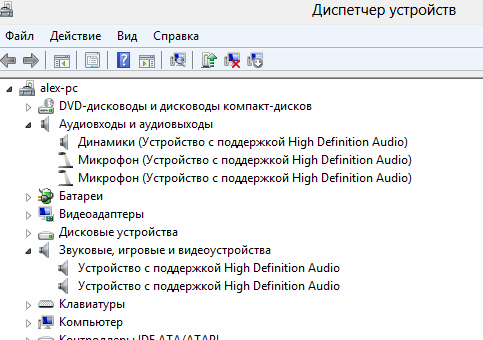
- Pokud jsou sluchátka a ovladače v pořádku, většinou je nedostatek zvuku způsoben nastavením zvuku v systému Windows, což mimochodem může být vystaveno minimálnímu! Věnujte pozornost nejprve pravému dolnímu rohu: ikona reproduktoru.
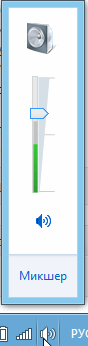
- Také byste měli jít na ovládací panel na kartě zvuku.
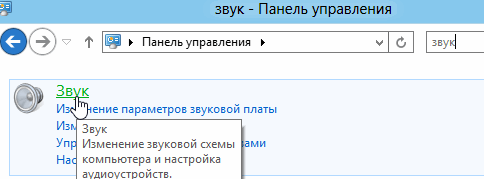
- Zde si můžete prohlédnout nastavení hlasitosti. Pokud je nastavení zvuku minimalizováno, přidejte je.
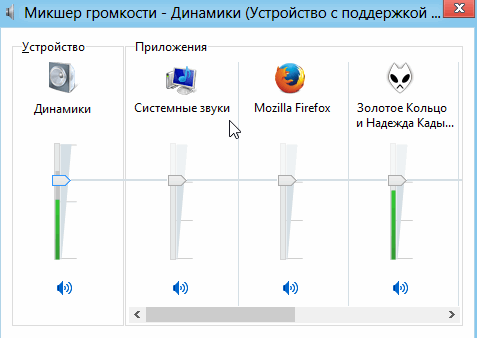
- Také na běžících posuvnících zvuku (zobrazené na zelené obrazovce níže) můžete uzavřít, zda se vůbec vůbec přehrává zvuk v počítači. Pravidelně, pokud je vše v pořádku - pás se bude neustále měnit ve výšce.
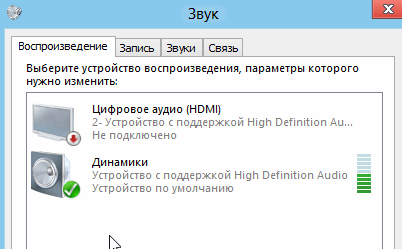
- Mimochodem, pokud jste připojili sluchátka s mikrofonem, měli byste jít na kartu "záznam". Zobrazí se tam mikrofon. Viz obrázek níže.
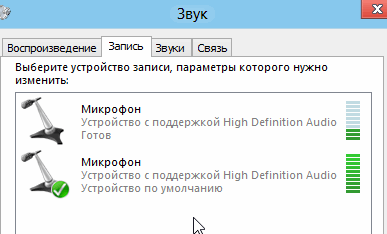
Pokud se po nastavení provedl zvuk, který se neobjevil, doporučuji si přečíst článek o odstranění důvodu, že v počítači chybí zvuk.
Paralelní připojení s reproduktory
Často se stává, že v počítači je pouze jeden výstup pro připojení reproduktorů a sluchátek k počítači. Není to nejpříjemnější, co sem a tam trpět. Samozřejmě můžete připojit reproduktory k tomuto výstupu a sluchátka přímo k reproduktorům, ale je to nepohodlné nebo nemožné, například při sluchátkách s mikrofonem. (protože mikrofon musí být připojen k zadní části počítače a headset ke sloupci …)
Nejlepším řešením v tomto případě je spojení s jedním výstupem linky. Tj. Reproduktory a sluchátka budou zapojeny paralelně: zvuk bude tam a tam současně. Jednoduše, když jsou reproduktory zbytečné - lze je snadno vypnout stisknutím tlačítka napájení na jejich pouzdře. A zvuk bude vždycky, pokud je to zbytečné - můžete je odložit.
Chcete-li se připojit tímto způsobem - potřebujete malý rozdělovač, cena otázky je 100-150 rublů. Koupit tento splitter může být v každém obchodě, který se specializuje na různé kabely, disky a další trivia k počítačům.
 Mikrofon ze sluchátek s touto volbou - je standardně připojen ke konektoru pro mikrofon. Získáme tak ideální cestu: neustále se připojujte k reproduktorům.
Mikrofon ze sluchátek s touto volbou - je standardně připojen ke konektoru pro mikrofon. Získáme tak ideální cestu: neustále se připojujte k reproduktorům.
Mimochodem, u některých systémových bloků je přední panel, na kterém jsou výstupy pro připojení sluchátek. Pokud máte blok tohoto typu, nepotřebujete žádné rozdělovače vůbec.